屏幕保护程序怎么设置,屏幕保护程序如何添加新的
案例:电脑待机怎么设置
【有时候我使用电脑时可能因为各种事而被打断,但是不是很想让电脑关机,请问大家电脑待机时间应该怎么设置呀?】
有时候我们在使用电脑时可能需要做别的一些事,这时我们的电脑会进入待机状态。电脑待机是一种节能和保护电脑的方式,让电脑进入休眠状态,以节省能源和延长硬件寿命。
电脑待机怎么设置?小编已经帮你总结好了4个很简单的方法!


电脑待机怎么设置?
电脑待机可以很好的帮助我们保护电脑,电脑不用的时候怎么设置待机?详细的方法已经帮你总结好啦!
方法1:自动待机设置
自动待机是一种让电脑在一定时间内无操作后自动进入休眠状态的方式。显示屏待机时间怎么设置?我们可以采用此方法设置电脑自动待机的时长,以此保证我们正常使用电脑。具体步骤如下:
1.在Windows系统中,点击【开始】按钮,选择【设置】;
2.点击【系统】,选择【电源和睡眠】,找到【睡眠】选项;
3.在【睡眠】选项中,设置【时间间隔】,即电脑无操作多长时间后自动待机。
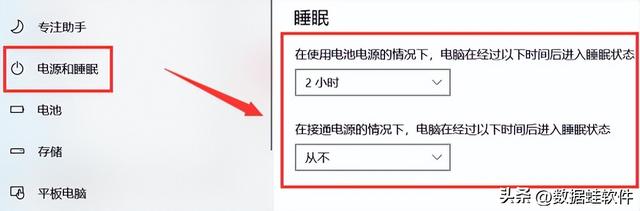
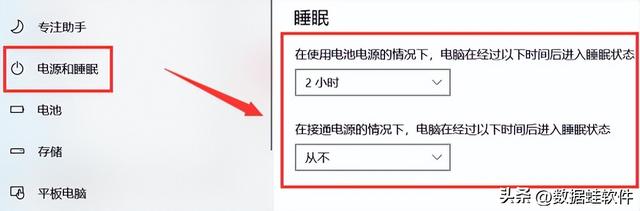


方法2:手动待机设置
如果你是上班族,可能经常会使用到电脑,中午休息电脑如何黑屏?这时我们可以采用手动待机的方式让电脑进入休眠状态,具体操作如下:
1.在Windows系统中,点击【开始】按钮,选择【电源】;
2.点击【睡眠】,电脑会立即进入休眠状态。




方法3:通过快捷键待机
电脑快捷键待机是一种通过键盘快捷键让电脑进入休眠状态的方式。具体步骤如下:
1.在Windows系统中,按下【Windows】键和【X】键,打开快捷菜单;
2.在快捷菜单中,选择【关机或注销】;
3.选择【睡眠】。
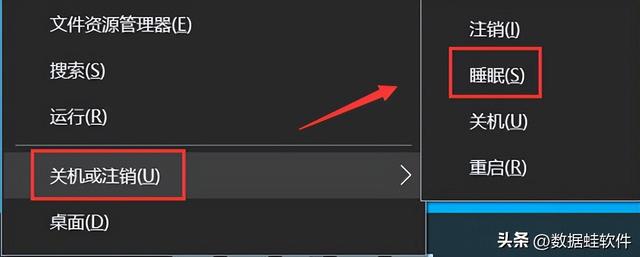
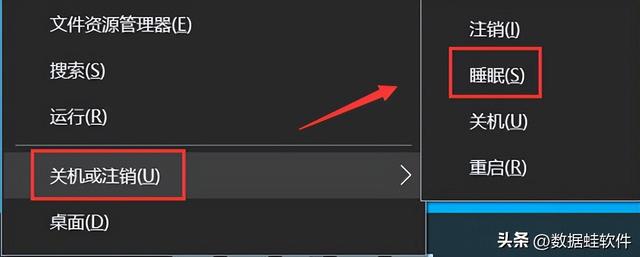


方法4:通过屏幕保护待机
屏幕保护待机是一种让电脑在屏幕保护开启后一定时间进入休眠状态的方式。电脑屏幕保护怎么设置?具体步骤如下:
1.在Windows系统中,点击【开始】按钮,选择【设置】;
2.在【设置】界面中,选择【个性化】;
3.点击【锁屏界面】,点击页面右侧【屏幕超时设置】;
4.进入后可对待机时长等进行设置。
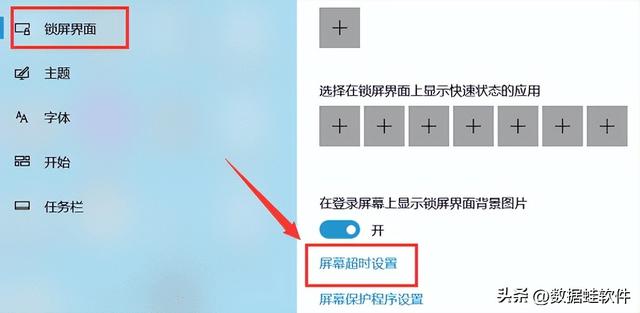
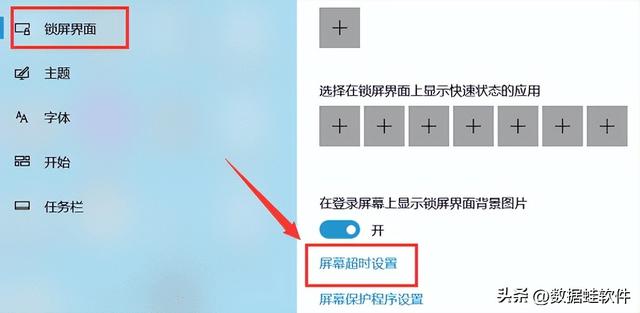


总结:
电脑待机设置是一种非常实用的功能,可以为用户提供更好的电脑使用体验。电脑待机怎么设置?上述4种方法皆有效!可以根据自己的需求和习惯,选择不同的电脑待机设置方式,从而更好地管理和保护自己的电脑!
往期推荐:
笔记本电脑没有声音怎么办?5个必会方法分享
怎样恢复删除的视频?这5个方法才是正确答案!
文件找回工具,值得推荐的4款!
本文地址:https://www.cknow.cn/archives/28775
以上内容源自互联网,由百科助手整理汇总,其目的在于收集传播生活技巧,行业技能,本网站不对其真实性、可靠性承担任何法律责任。特此声明!
如发现本站文章存在版权问题,烦请提供版权疑问、侵权链接、联系方式等信息发邮件至candieraddenipc92@gmail.com,我们将及时沟通与处理。
